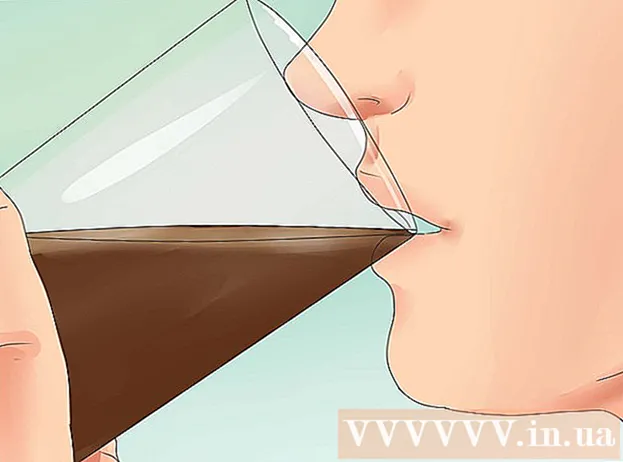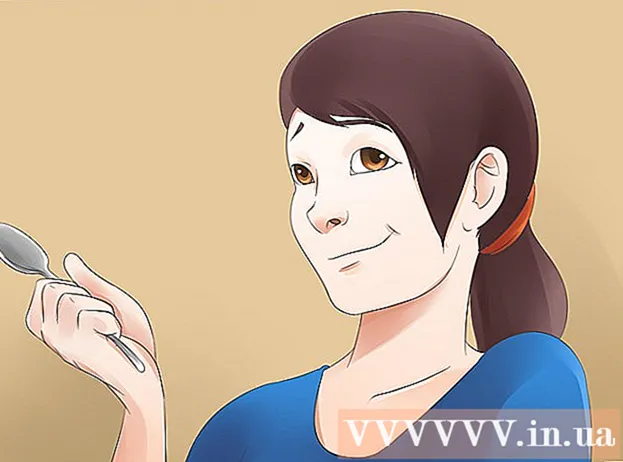লেখক:
Clyde Lopez
সৃষ্টির তারিখ:
26 জুলাই 2021
আপডেটের তারিখ:
1 জুলাই 2024

কন্টেন্ট
- ধাপ
- 3 এর 1 পদ্ধতি: আউটলুক 2010
- 3 এর পদ্ধতি 2: আউটলুক 2007
- 3 এর পদ্ধতি 3: আউটলুক 2003
- পরামর্শ
- সতর্কবাণী
আপনার তৈরি করা নিয়ম ব্যবহার করে, আউটলুক আপনার নির্দিষ্ট করা সেটিংসের উপর ভিত্তি করে প্রতিটি ইনকামিং ইমেল বিশ্লেষণ করতে পারে, এবং তারপর নির্দিষ্ট মানদণ্ড পূরণ করলে স্বয়ংক্রিয়ভাবে অন্য মেইলবক্সে ফরোয়ার্ড বা ফরওয়ার্ড করে। এটি আপনাকে একটি নিয়ম অনুসারে ফরোয়ার্ড করা প্রতিটি ইমেলের একটি অনুলিপি রাখার অনুমতি দেয়।
ধাপ
3 এর 1 পদ্ধতি: আউটলুক 2010
 1 মাইক্রোসফট আউটলুক শুরু করুন। ট্যাবে ক্লিক করুন ফাইল, তারপর বোতাম টিপুন নিয়ম এবং সতর্কতা পরিচালনা করা.
1 মাইক্রোসফট আউটলুক শুরু করুন। ট্যাবে ক্লিক করুন ফাইল, তারপর বোতাম টিপুন নিয়ম এবং সতর্কতা পরিচালনা করা.  2 কোন অ্যাকাউন্টে নিয়মটি প্রযোজ্য হবে তা নির্বাচন করুন। তালিকা থেকে এই ফোল্ডারে পরিবর্তনগুলি প্রয়োগ করুন , যে অ্যাকাউন্টে নতুন নিয়ম প্রযোজ্য হবে সেটি নির্বাচন করুন।
2 কোন অ্যাকাউন্টে নিয়মটি প্রযোজ্য হবে তা নির্বাচন করুন। তালিকা থেকে এই ফোল্ডারে পরিবর্তনগুলি প্রয়োগ করুন , যে অ্যাকাউন্টে নতুন নিয়ম প্রযোজ্য হবে সেটি নির্বাচন করুন।  3 একটি নতুন নিয়ম তৈরি করুন। ট্যাবে ইমেইলের নিয়ম টিপুন নতুন ....
3 একটি নতুন নিয়ম তৈরি করুন। ট্যাবে ইমেইলের নিয়ম টিপুন নতুন ....  4 একটি নতুন আকৃতি শুরু করুন। "নতুন ..." বোতামে ক্লিক করার পরে, নিয়ম উইজার্ড... উইজার্ডের প্রথম ধাপে ক্লিক করুন একটি খালি নিয়ম দিয়ে শুরু করুন এবং লাইন নির্বাচন করুন আমি যে বার্তাগুলি পেয়েছি তাতে নিয়ম প্রয়োগ করা হচ্ছেতারপর টিপুন আরও.
4 একটি নতুন আকৃতি শুরু করুন। "নতুন ..." বোতামে ক্লিক করার পরে, নিয়ম উইজার্ড... উইজার্ডের প্রথম ধাপে ক্লিক করুন একটি খালি নিয়ম দিয়ে শুরু করুন এবং লাইন নির্বাচন করুন আমি যে বার্তাগুলি পেয়েছি তাতে নিয়ম প্রয়োগ করা হচ্ছেতারপর টিপুন আরও.  5 নিয়ম প্রয়োগের শর্তাবলী নির্ধারণ করুন। বাক্সটি যাচাই কর প্রাপক বা পাবলিক গ্রুপ থেকেএবং তারপর, জানালার নীচে নিয়ম উইজার্ডস, লিঙ্কটিতে ক্লিক করুন প্রাপক বা পাবলিক গ্রুপ... একটি উইন্ডো আসবে নিয়ম ঠিকানা... ক্ষেত্রটিতে প্রয়োজনীয় প্রেরক প্রবেশ করুন থেকে->, ক্লিক ঠিক আছে এবং আরও.
5 নিয়ম প্রয়োগের শর্তাবলী নির্ধারণ করুন। বাক্সটি যাচাই কর প্রাপক বা পাবলিক গ্রুপ থেকেএবং তারপর, জানালার নীচে নিয়ম উইজার্ডস, লিঙ্কটিতে ক্লিক করুন প্রাপক বা পাবলিক গ্রুপ... একটি উইন্ডো আসবে নিয়ম ঠিকানা... ক্ষেত্রটিতে প্রয়োজনীয় প্রেরক প্রবেশ করুন থেকে->, ক্লিক ঠিক আছে এবং আরও.  6 একটি চালান সেট আপ করুন। জানালায় নিয়মের কর্তা ', বাক্সটি যাচাই কর প্রাপক বা পাবলিক গ্রুপের কাছে ফরওয়ার্ড করুনএবং তারপর, জানালার নীচে নিয়ম উইজার্ডস, লিঙ্কটিতে ক্লিক করুন প্রাপক বা পাবলিক গ্রুপ... একটি উইন্ডো আসবে নিয়মের ঠিকানা... প্রাপকের ঠিকানা লিখুন (বা ঠিকানা বই থেকে নির্বাচন করুন) এবং টিপুন ঠিক আছে.
6 একটি চালান সেট আপ করুন। জানালায় নিয়মের কর্তা ', বাক্সটি যাচাই কর প্রাপক বা পাবলিক গ্রুপের কাছে ফরওয়ার্ড করুনএবং তারপর, জানালার নীচে নিয়ম উইজার্ডস, লিঙ্কটিতে ক্লিক করুন প্রাপক বা পাবলিক গ্রুপ... একটি উইন্ডো আসবে নিয়মের ঠিকানা... প্রাপকের ঠিকানা লিখুন (বা ঠিকানা বই থেকে নির্বাচন করুন) এবং টিপুন ঠিক আছে.  7 নির্দিষ্ট নিয়ম চেক করুন। জানালার তলায় নিয়ম উইজার্ডস আপনি নিয়ম একটি বিবরণ দেখতে পাবেন। শর্তগুলি সঠিক কিনা তা নিশ্চিত করুন এবং ক্লিক করুন শেষ করতে.
7 নির্দিষ্ট নিয়ম চেক করুন। জানালার তলায় নিয়ম উইজার্ডস আপনি নিয়ম একটি বিবরণ দেখতে পাবেন। শর্তগুলি সঠিক কিনা তা নিশ্চিত করুন এবং ক্লিক করুন শেষ করতে.  8 নিয়ম প্রয়োগ করুন। জানালায় নিয়ম এবং সতর্কতা, ক্লিক ঠিক আছে তৈরি নিয়ম প্রয়োগ করতে।
8 নিয়ম প্রয়োগ করুন। জানালায় নিয়ম এবং সতর্কতা, ক্লিক ঠিক আছে তৈরি নিয়ম প্রয়োগ করতে।
3 এর পদ্ধতি 2: আউটলুক 2007
 1 মাইক্রোসফট আউটলুক শুরু করুন। ক্লিক করুন মেইল ভিতরে স্থানান্তর এলাকা, মেনু নির্বাচন করুন সেবা এবং টিপুন নিয়ম এবং সতর্কতা .
1 মাইক্রোসফট আউটলুক শুরু করুন। ক্লিক করুন মেইল ভিতরে স্থানান্তর এলাকা, মেনু নির্বাচন করুন সেবা এবং টিপুন নিয়ম এবং সতর্কতা .  2 কোন অ্যাকাউন্টে নিয়মটি প্রযোজ্য হবে তা নির্বাচন করুন। আপনার যদি Outlook এ একাধিক অ্যাকাউন্ট থাকে, তাহলে তালিকাটি ফোল্ডারে পরিবর্তনগুলি প্রয়োগ করুন ফোল্ডার নির্বাচন করুন ইনবক্সযা আপনি নতুন নিয়ম প্রয়োগ করতে চান।
2 কোন অ্যাকাউন্টে নিয়মটি প্রযোজ্য হবে তা নির্বাচন করুন। আপনার যদি Outlook এ একাধিক অ্যাকাউন্ট থাকে, তাহলে তালিকাটি ফোল্ডারে পরিবর্তনগুলি প্রয়োগ করুন ফোল্ডার নির্বাচন করুন ইনবক্সযা আপনি নতুন নিয়ম প্রয়োগ করতে চান।  3 একটি নতুন নিয়ম তৈরি করুন। প্রথমে, ক্লিক করুন নিয়ম তৈরি করুন .
3 একটি নতুন নিয়ম তৈরি করুন। প্রথমে, ক্লিক করুন নিয়ম তৈরি করুন .  4 কখন বার্তা চেক করবেন তা নির্ধারণ করুন। জানালায় একটি খালি নিয়ম দিয়ে শুরু করুন , ক্লিক মেসেজ পাওয়ার পর চেক করা হচ্ছে , এবং টিপুন আরও .
4 কখন বার্তা চেক করবেন তা নির্ধারণ করুন। জানালায় একটি খালি নিয়ম দিয়ে শুরু করুন , ক্লিক মেসেজ পাওয়ার পর চেক করা হচ্ছে , এবং টিপুন আরও .  5 আপনার মানদণ্ড চয়ন করুন। উপরে ধাপ 1: নির্বাচনের শর্ত নির্বাচন করুন, আগত বার্তাগুলি অবশ্যই পূরণ করতে হবে তার পাশের বাক্সটি চেক করুন।
5 আপনার মানদণ্ড চয়ন করুন। উপরে ধাপ 1: নির্বাচনের শর্ত নির্বাচন করুন, আগত বার্তাগুলি অবশ্যই পূরণ করতে হবে তার পাশের বাক্সটি চেক করুন।  6 বর্ণনা পরিবর্তন করুন। নির্দিষ্ট অবস্থার সাথে মেলে এমন রেখাঙ্কিত মানটিতে ক্লিক করুন ধাপ 2: নিয়ম বর্ণনা পরিবর্তন করুন এবং এই অবস্থার জন্য প্রয়োজনীয় তথ্য নির্বাচন করুন, বা প্রবেশ করুন।
6 বর্ণনা পরিবর্তন করুন। নির্দিষ্ট অবস্থার সাথে মেলে এমন রেখাঙ্কিত মানটিতে ক্লিক করুন ধাপ 2: নিয়ম বর্ণনা পরিবর্তন করুন এবং এই অবস্থার জন্য প্রয়োজনীয় তথ্য নির্বাচন করুন, বা প্রবেশ করুন। - ক্লিক করুন আরও।
 7 প্রাপক সেট করুন। উপরে পদক্ষেপ 1: ক্রিয়াগুলি চয়ন করুন , বাক্সটি যাচাই কর প্রাপক বা মেইলিং লিস্টে ফরওয়ার্ড করুন .
7 প্রাপক সেট করুন। উপরে পদক্ষেপ 1: ক্রিয়াগুলি চয়ন করুন , বাক্সটি যাচাই কর প্রাপক বা মেইলিং লিস্টে ফরওয়ার্ড করুন . - ক্লিক করুন প্রাপক বা মেইলিং তালিকা উপরে ধাপ 2: নিয়ম বর্ণনা পরিবর্তন করুন .
- প্রাপক বা বিতরণ তালিকায় ডাবল ক্লিক করুন যেখানে আপনি বার্তাগুলি ফরওয়ার্ড করতে চান।
- ক্লিক করুন ঠিক আছে এবং তারপর আরও এক সারিতে দুবার.
 8 আপনার নিয়মের নাম দিন। নাম লিখুন ধাপ 1: নিয়মের জন্য একটি নাম উল্লেখ করুন.
8 আপনার নিয়মের নাম দিন। নাম লিখুন ধাপ 1: নিয়মের জন্য একটি নাম উল্লেখ করুন.  9 নিয়ম চালু করুন। আপনি ইতিমধ্যে আপনার ফোল্ডারে থাকা বার্তাগুলিতে নতুন নিয়ম প্রয়োগ করতে পারেন। বাক্সটি যাচাই কর ইতিমধ্যেই ফোল্ডারে থাকা বার্তাগুলির জন্য এই নিয়মটি কার্যকর করুন ....
9 নিয়ম চালু করুন। আপনি ইতিমধ্যে আপনার ফোল্ডারে থাকা বার্তাগুলিতে নতুন নিয়ম প্রয়োগ করতে পারেন। বাক্সটি যাচাই কর ইতিমধ্যেই ফোল্ডারে থাকা বার্তাগুলির জন্য এই নিয়মটি কার্যকর করুন ....  10 সমস্ত অ্যাকাউন্ট এবং ইনবক্সে এই নিয়ম প্রয়োগ করতে, চেকবক্স নির্বাচন করুন সমস্ত অ্যাকাউন্টের জন্য একটি নিয়ম তৈরি করুন . আপনার যদি শুধুমাত্র একটি অ্যাকাউন্ট বা ইনবক্স থাকে, এই আইটেমটি নিষ্ক্রিয় হবে।
10 সমস্ত অ্যাকাউন্ট এবং ইনবক্সে এই নিয়ম প্রয়োগ করতে, চেকবক্স নির্বাচন করুন সমস্ত অ্যাকাউন্টের জন্য একটি নিয়ম তৈরি করুন . আপনার যদি শুধুমাত্র একটি অ্যাকাউন্ট বা ইনবক্স থাকে, এই আইটেমটি নিষ্ক্রিয় হবে।  11 শেষ ক্লিক করুন।
11 শেষ ক্লিক করুন।
3 এর পদ্ধতি 3: আউটলুক 2003
 1 মাইক্রোসফট আউটলুক শুরু করুন। ক্লিক করুন মেইল ভিতরে স্থানান্তর অঞ্চল , মেনু নির্বাচন করুন সেবা এবং টিপুন নিয়ম এবং সতর্কতা .
1 মাইক্রোসফট আউটলুক শুরু করুন। ক্লিক করুন মেইল ভিতরে স্থানান্তর অঞ্চল , মেনু নির্বাচন করুন সেবা এবং টিপুন নিয়ম এবং সতর্কতা .  2 কোন অ্যাকাউন্টে নিয়মটি প্রযোজ্য হবে তা নির্বাচন করুন। আপনার যদি Outlook এ একাধিক অ্যাকাউন্ট থাকে, তাহলে তালিকাটি ফোল্ডারে পরিবর্তনগুলি প্রয়োগ করুন ফোল্ডার নির্বাচন করুন ইনবক্সযা আপনি নতুন নিয়ম প্রয়োগ করতে চান।
2 কোন অ্যাকাউন্টে নিয়মটি প্রযোজ্য হবে তা নির্বাচন করুন। আপনার যদি Outlook এ একাধিক অ্যাকাউন্ট থাকে, তাহলে তালিকাটি ফোল্ডারে পরিবর্তনগুলি প্রয়োগ করুন ফোল্ডার নির্বাচন করুন ইনবক্সযা আপনি নতুন নিয়ম প্রয়োগ করতে চান।  3 একটি নতুন নিয়ম তৈরি করুন। প্রথমে, ক্লিক করুন নিয়ম তৈরি করুন .
3 একটি নতুন নিয়ম তৈরি করুন। প্রথমে, ক্লিক করুন নিয়ম তৈরি করুন . - ক্লিক একটি খালি নিয়ম দিয়ে শুরু করুন .
 4 কখন বার্তা চেক করবেন তা নির্ধারণ করুন। ক্লিক করুন মেসেজ পাওয়ার পর চেক করা হচ্ছে... উপরে ধাপ 1: নির্বাচনের শর্ত নির্বাচন করুন .
4 কখন বার্তা চেক করবেন তা নির্ধারণ করুন। ক্লিক করুন মেসেজ পাওয়ার পর চেক করা হচ্ছে... উপরে ধাপ 1: নির্বাচনের শর্ত নির্বাচন করুন . - ক্লিক করুন আরও.
 5 উপযুক্ত বাক্সগুলি চেক করুন। ইনকামিং ইমেইল যে শর্তাবলীর পাশে আছে সেগুলি চেক করুন ধাপ 1: নির্বাচনের শর্ত নির্বাচন করুন .
5 উপযুক্ত বাক্সগুলি চেক করুন। ইনকামিং ইমেইল যে শর্তাবলীর পাশে আছে সেগুলি চেক করুন ধাপ 1: নির্বাচনের শর্ত নির্বাচন করুন .  6 একটি বিবরণ লিখুন জানালায় ধাপ 2: নিয়ম বর্ণনা পরিবর্তন করুন , শর্তের সাথে মিলিত রেখার মানটিতে ক্লিক করুন এবং আপনার প্রয়োজনীয় তথ্য নির্বাচন করুন বা লিখুন।
6 একটি বিবরণ লিখুন জানালায় ধাপ 2: নিয়ম বর্ণনা পরিবর্তন করুন , শর্তের সাথে মিলিত রেখার মানটিতে ক্লিক করুন এবং আপনার প্রয়োজনীয় তথ্য নির্বাচন করুন বা লিখুন। - ক্লিক করুন আরও.
 7 প্রাপক সেট করুন। বাক্সটি যাচাই কর প্রাপক বা মেইলিং তালিকা উপরে পদক্ষেপ 1: ক্রিয়াগুলি চয়ন করুন .
7 প্রাপক সেট করুন। বাক্সটি যাচাই কর প্রাপক বা মেইলিং তালিকা উপরে পদক্ষেপ 1: ক্রিয়াগুলি চয়ন করুন . - ক্লিক করুন প্রাপক অথবা বিতরণ তালিকা ভিতরে ধাপ 2: নিয়ম বর্ণনা পরিবর্তন করুন
- পুনর্নির্দেশের জন্য ব্যবহারকারীর নাম বা বিতরণ তালিকায় ডাবল ক্লিক করুন, তারপরে ক্লিক করুন ঠিক আছে .
- ক্লিক করুন আরও দুবার।
 8 নিয়ম তৈরি করা শেষ করুন। উইন্ডোতে নিয়মের নাম লিখুন ধাপ 1: নিয়মটির নাম দিন .
8 নিয়ম তৈরি করা শেষ করুন। উইন্ডোতে নিয়মের নাম লিখুন ধাপ 1: নিয়মটির নাম দিন . - বাটনে ক্লিক করুন প্রস্তুত
পরামর্শ
- দ্রষ্টব্য: এই নিবন্ধটি সমস্ত আগত বার্তাগুলি পুন redনির্দেশিত করার ব্যাখ্যা দেয় না। কোম্পানি এবং ব্যবসার স্বয়ংক্রিয় বার্তা ফরওয়ার্ডিং সংক্রান্ত নির্দিষ্ট নীতি থাকতে পারে। যদি আপনি একটি এক্সচেঞ্জ / এমএপিআই মেইল সার্ভার ব্যবহার করে থাকেন একটি বহিরাগত ইমেল ঠিকানায় ইমেল ফরওয়ার্ড করার জন্য, এক্সচেঞ্জ সার্ভারে সেটিংস আছে যা এই ধরনের কর্ম নিষিদ্ধ করতে পারে। আপনার সিস্টেম অ্যাডমিনিস্ট্রেটরের সাথে যোগাযোগ করে তাদের এই ধরণের পুন .নির্দেশের অনুমতি দিন।
- আপনি যে কোনো আগত বার্তা ফরওয়ার্ড করতে পারেন - যদি না প্রেরক তথ্য অধিকার ব্যবস্থাপনা (IRM) ব্যবহার করেন, যা প্রাপককে বার্তাটির বিষয়বস্তু অন্য লোকের সাথে শেয়ার করতে বাধা দেয়। শুধুমাত্র প্রেরক চিঠি থেকে সীমাবদ্ধ অ্যাক্সেস অনুমতি সরিয়ে দিতে পারেন।
- আপনি শুধুমাত্র মাইক্রোসফট অফিসের পেশাদার সংস্করণ দিয়ে IRM ব্যবহার করে একটি সীমাবদ্ধ মেইল তৈরি করতে পারেন।
সতর্কবাণী
- কর্পোরেট নেটওয়ার্কের বাইরে একটি ইমেল ঠিকানায় স্বয়ংক্রিয় ফরওয়ার্ডিং বা বার্তা ফরওয়ার্ডিং সেট করবেন না। যদি একটি ইমেইল একটি সুরক্ষিত কর্পোরেট নেটওয়ার্ক ছেড়ে চলে যায়, তাহলে এটি এমন ব্যক্তিদের দ্বারা বাধা বা গ্রহণ করা যেতে পারে যাদের জন্য ইমেইলটি তৈরি করা হয়নি।অনেক সংস্থা এবং কোম্পানিতে, একটি বহিরাগত ঠিকানায় বার্তা স্বয়ংক্রিয়ভাবে ফরওয়ার্ড করা নেটওয়ার্ক এবং কম্পিউটার প্রযুক্তি নীতির লঙ্ঘন বলে বিবেচিত হয়।